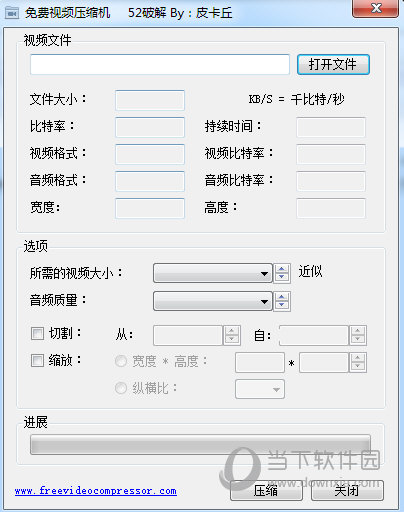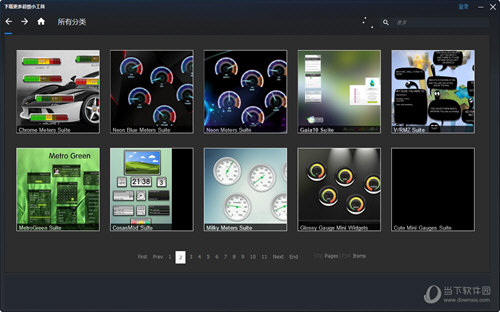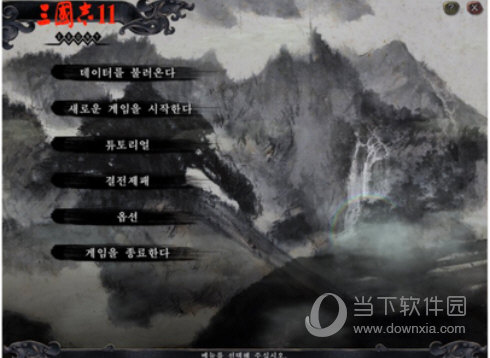电脑wps云空间已满怎么删除?清除方法下载
wps分享云空间,供用户存储文件,但是云空间满了,就不能继续存放文件了。如果知识兔不想花钱购买VIP,只能清除不必要的云文档了。本文就给大家介绍一下电脑wps云空间已满的清除方法。
方法/步骤:
1、首先在电脑的软件管理器里面搜索“wps”,然后知识兔我们选择安装,下载成功后,我们按照安装步骤点击安装即可。
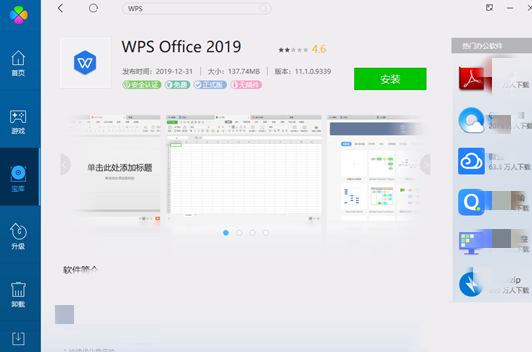
2、安装好wps后,我们双击打开wps,然后知识兔登陆我们的wps账号即可。
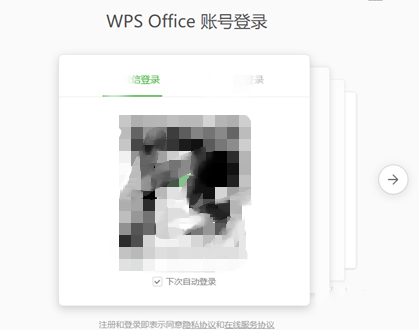
3、登陆好账号后,我们点击右上角的头像,如下图所示,打开个人中心页面。
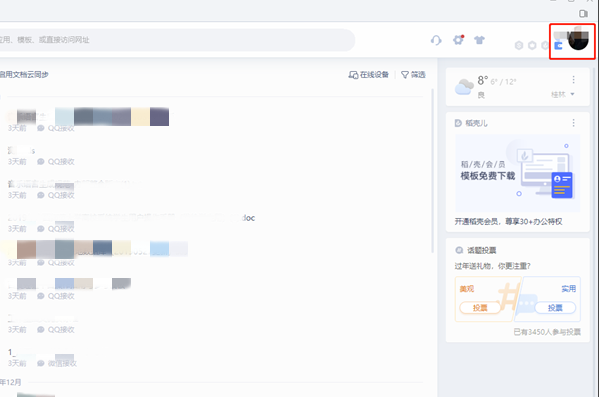
4、然后知识兔在注册用户板块,知识兔点击“更多云服务”的下拉箭头,在弹出的对话框中点击“立即前往“。
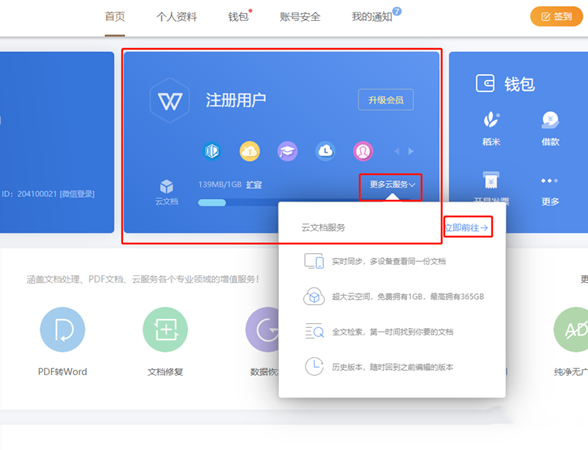
5、然后知识兔我们点击“我的文档“,然后知识兔我们就可以看到我们存在云端的所有文档了。
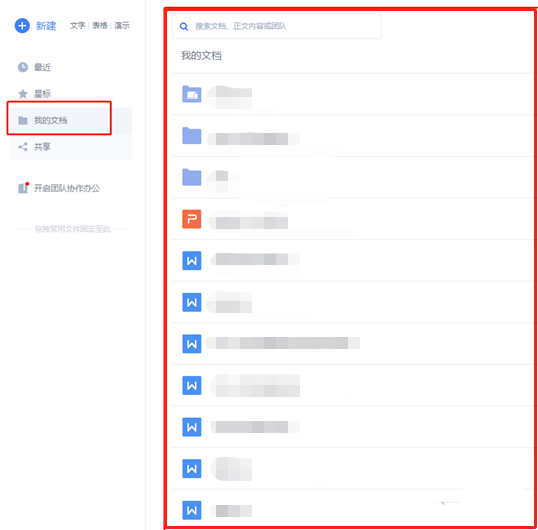
6、如果知识兔文件太多我们可以点击“搜索“对话框,然后知识兔可以输入文件名、正文内容、团队这些内容搜索文件。
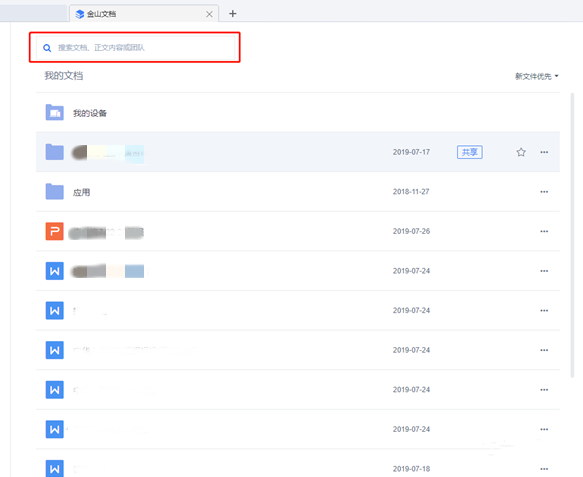
7、如果知识兔我们不记得具体的信息了,我们也可以按照条件筛选,知识兔点击下图所示右上角的红色框框内的下拉箭头,就可以看到具体的筛选条件了,我们勾选需要的筛选条件即可。
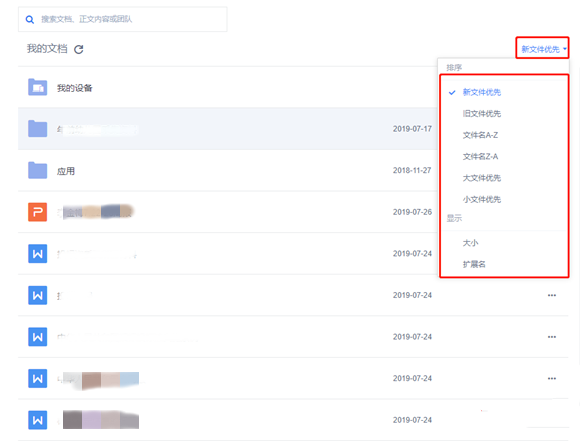
8、找到删除的文件后,我们点击最右边的三个圆点点,然后知识兔在弹出的对话框中选择“移至回收站“即可。
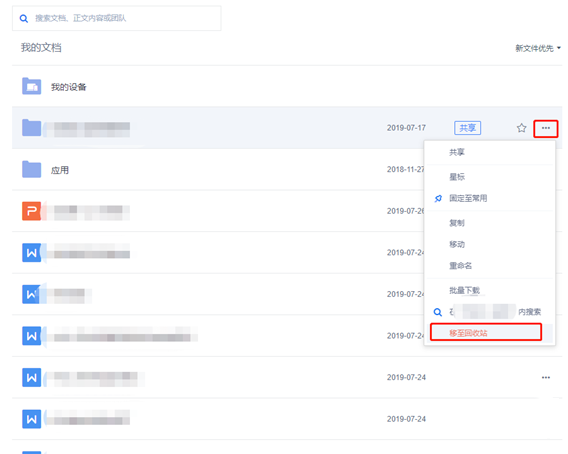
下载仅供下载体验和测试学习,不得商用和正当使用。

![PICS3D 2020破解版[免加密]_Crosslight PICS3D 2020(含破解补丁)](/d/p156/2-220420222641552.jpg)